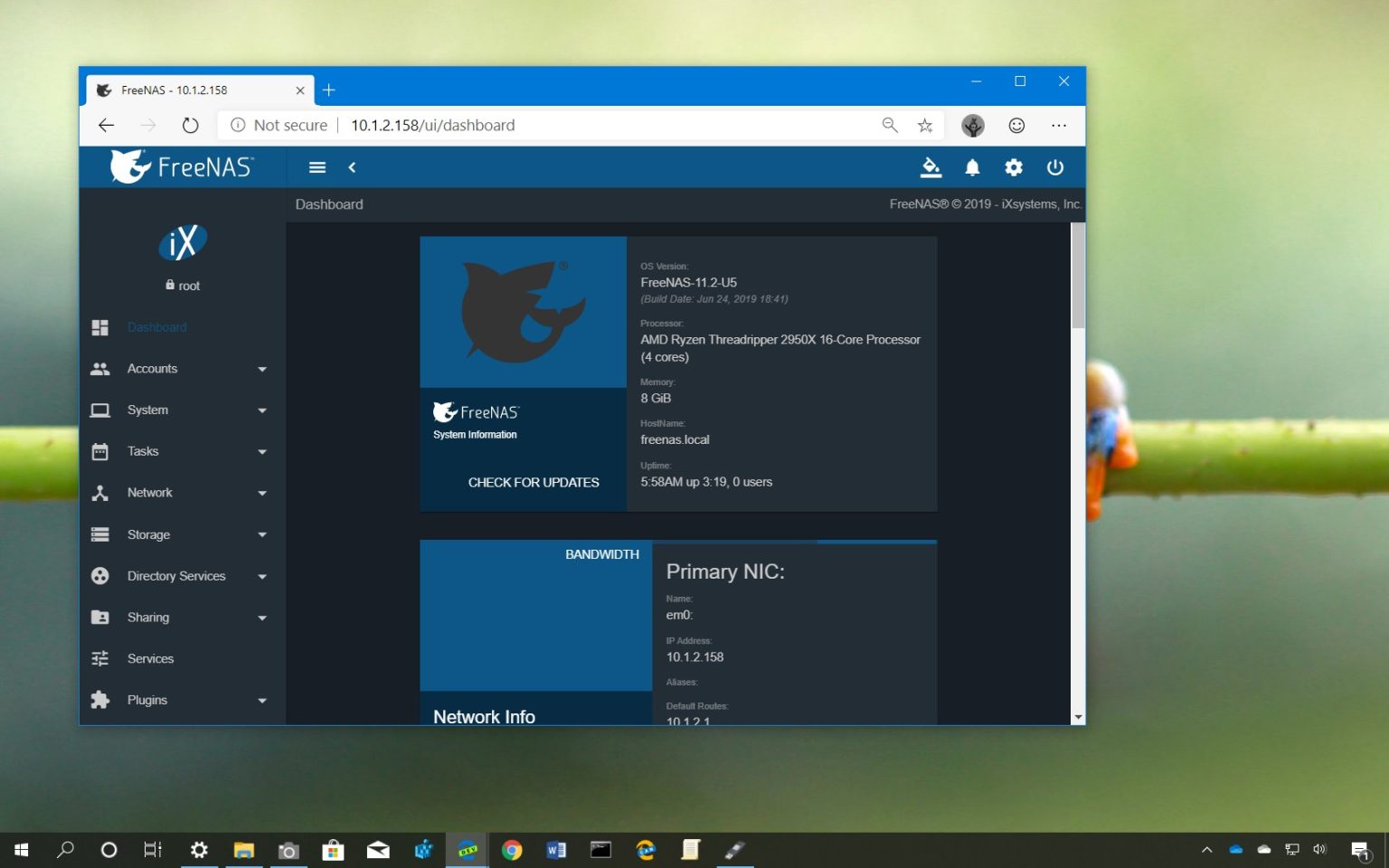FreeNAS est un puissant système d'exploitation NAS (Network Attached Storage) disponible gratuitement et open source, que tout le monde peut utiliser pour configurer un serveur à la maison et au bureau afin de partager des fichiers et des médias avec Windows 10 (et versions antérieures) ainsi qu'avec macOS et Linux. dispositifs.
En outre, le système d'exploitation est basé sur le système de fichiers robuste OpenZFS, qui vous permet d'accéder à des fonctionnalités avancées, telles que l'intégrité des données, la redondance, la détection précoce d'un disque défectueux et bien plus encore.
Dans ce guide, vous apprendrez les étapes à suivre pour installer FreeNAS version 11.2 ou supérieur sur un appareil utilisant USB, Solid-State Drive (SSD) ou disque dur (HDD) pour partager des fichiers et des médias sur votre réseau domestique ou professionnel. En fait, le processus d'installation de FreeNAS est simple, vous n'avez besoin que d'un matériel compatible et d'un support de démarrage USB avec les fichiers d'installation. (Après l'installation, vous pouvez utiliser ces instructions pour partager un dossier avec des appareils Windows 10.)
Configuration matérielle requise pour FreeNAS
FreeNAS est une solution légère basée sur la version FreeBSD de Linux qui peut fonctionner pratiquement sur n'importe quel ordinateur ou serveur, mais elle répond pour la plupart à la configuration minimale requise.
| Configuration matérielle requise pour FreeNAS | |
|---|---|
| CPU | Intel 64 bits (recommandé). AMD 64 bits. |
| RAM | 8 Go (minimum). RAM ECC (recommandée). |
| Stockage (démarrage) | 8 Go (minimum). 16 Go (recommandé). Un SSD (recommandé), un SATADOM ou des clés USB peuvent être utilisés pour les périphériques de démarrage. |
| Stockage (fichiers) | Les disques durs spécifiques au NAS comme Western Digital (WD) Red sont recommandés. |
| RAID matériel | Les cartes RAID matérielles ne sont pas recommandées car elles empêchent l'accès direct et réduisent la fiabilité. |
| La mise en réseau | Cartes Ethernet Intel ou Chelsio 1GbE ou 10GbE (recommandées). |
Habituellement, lorsque vous utilisez ce système d’exploitation NAS, vous souhaitez disposer d’environ 1 Go de RAM pour chaque téraoctet de stockage. Cependant, après 64 Go de mémoire, l’augmentation des performances après l’ajout de mémoire sera minime.
Comment télécharger le fichier ISO FreeNAS
Suivez ces étapes pour télécharger le fichier ISO avec la dernière version de FreeNAS :
-
Clique le Télécharger bouton pour la «version stable actuelle».
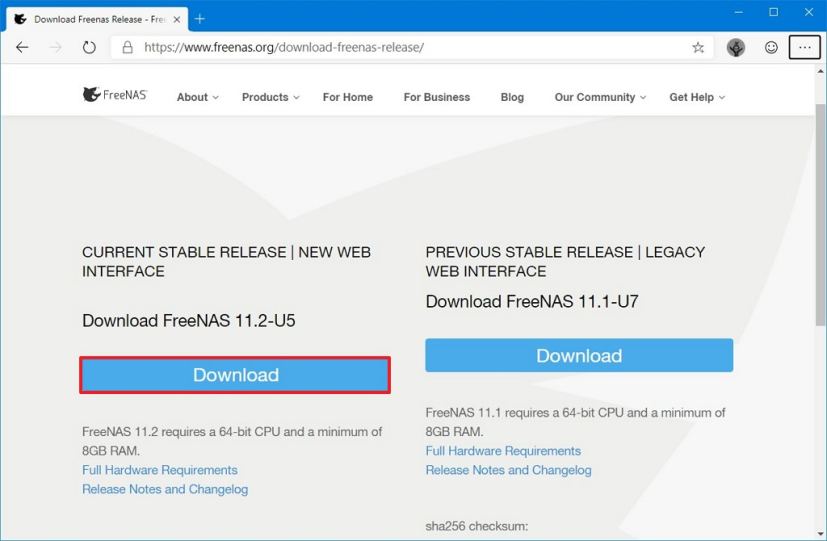
Téléchargez la dernière version de FreeNAS
Une fois les étapes terminées, vous pouvez utiliser Rufus pour créer un support de démarrage USB.
Comment créer un support de démarrage USB FreeNAS
Suivez ces étapes pour créer un support de démarrage USB pour installer FreeNAS 11.2 :
-
Dans la section « Télécharger », cliquez sur le lien de téléchargement pour la dernière version.
-
Double-cliquez sur le fichier pour lancer l'outil.
-
Utilisez le menu déroulant « Périphérique » et sélectionnez le clé USB option.
-
Clique le Sélectionner bouton.
-
Sélectionnez le ISO NAS gratuit déposer.
-
Clique le Ouvrir bouton.
-
Clique le Commencer bouton.
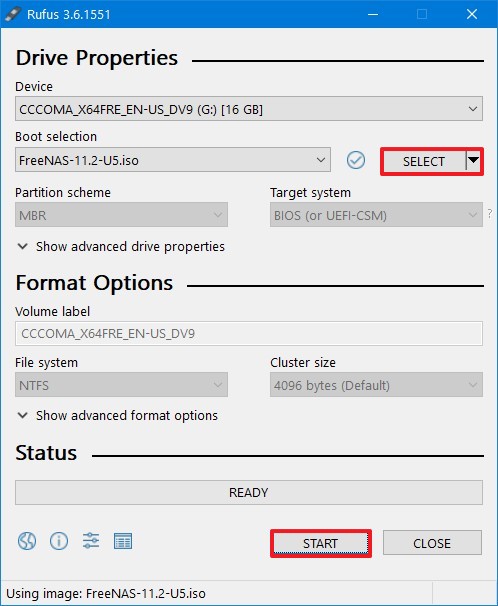
Application Rufus pour créer une clé de démarrage USB FreeNAS
Une fois les étapes terminées, avant de démarrer votre appareil avec l'outil, vous devez vous assurer que votre appareil peut démarrer à partir d'un port USB.
Habituellement, vous devrez accéder au système d'entrée/sortie de base (BIOS) ou à l'interface UEFI (Unified Extensible Firmware Interface) de votre appareil en appuyant sur l'une des touches de fonction (F1, F2, F3, F10 ou F12), l'ESC ou le Supprimer la clé pendant le démarrage.
Dans le premier, recherchez la section Boot et assurez-vous que l'ordre de démarrage est défini sur le lecteur contenant les fichiers d'installation FreeNAS, puis enregistrez la configuration.
Le BIOS/UEFI peut être différent selon le fabricant et même selon le modèle d'ordinateur, assurez-vous donc de consulter le site Web d'assistance de votre fabricant pour des instructions plus spécifiques.
Comment installer FreeNAS sur USB, SSD, HDD
Pour installer FreeNAS sur un USB, un SSD ou un disque dur, procédez comme suit :
-
Démarrez votre appareil avec le Support d'installation USB FreeNAS.
-
Sélectionnez le Démarrez le programme d’installation de FreeNAS option et appuyez sur Entrer.
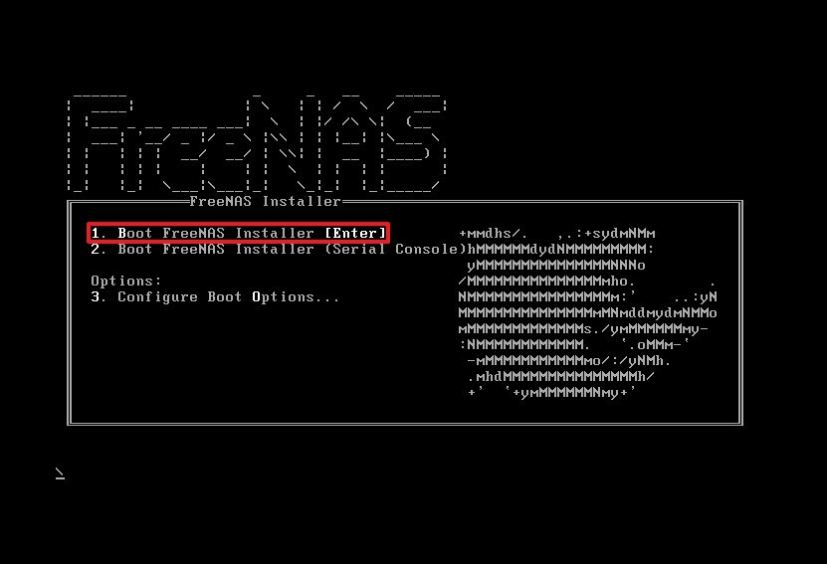
Option d’installation de démarrage de FreeNAS -
Sélectionnez le Installer/mettre à niveau option avec les touches fléchées et appuyez sur Entrer.
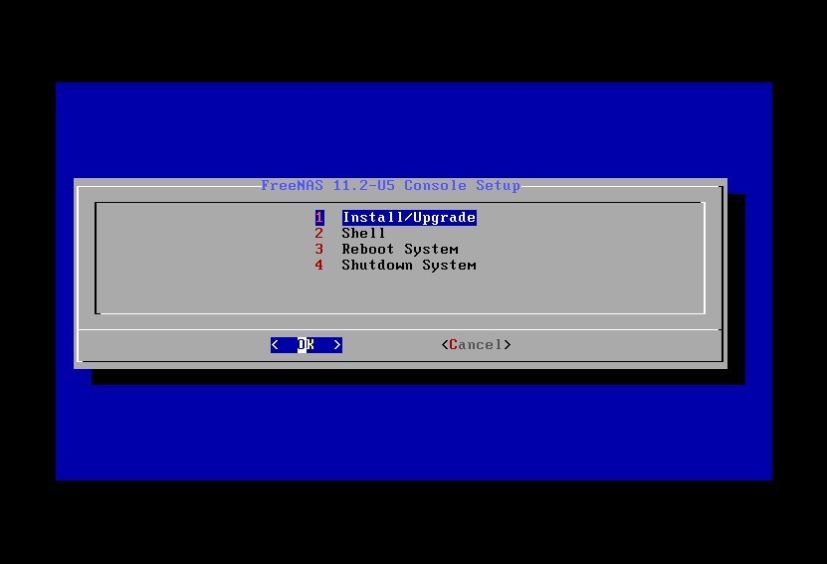
Configuration de la console FreeNAS -
Sélectionnez le lecteur (USB, SSD ou HDD) pour installer FreeNAS et appuyez sur Entrer. (Vous pouvez utiliser un ou plusieurs disques pour la redondance, et vous pouvez même installer le système d'exploitation sur un disque USB, mais ce n'est pas une obligation.)
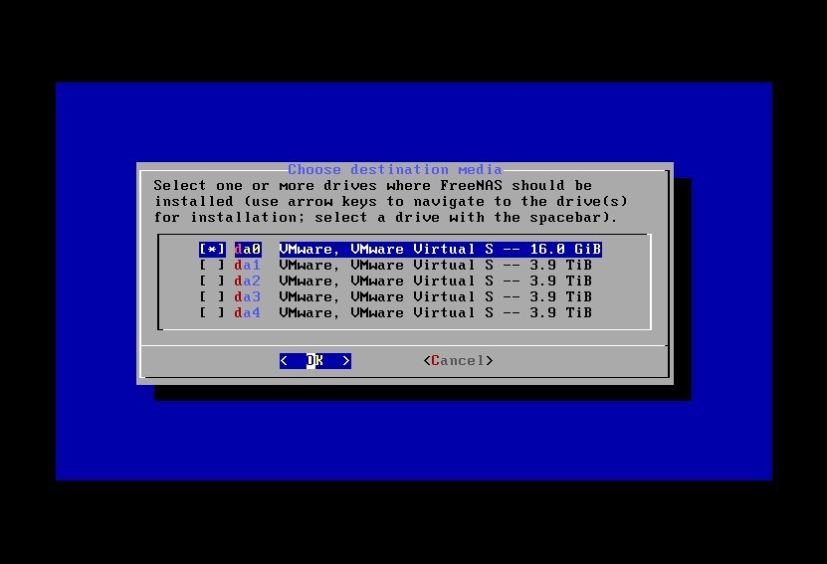
FreeNAS choisit l'emplacement d'installation du système d'exploitation -
Choisir la Oui option et appuyez sur Entrer continuer.
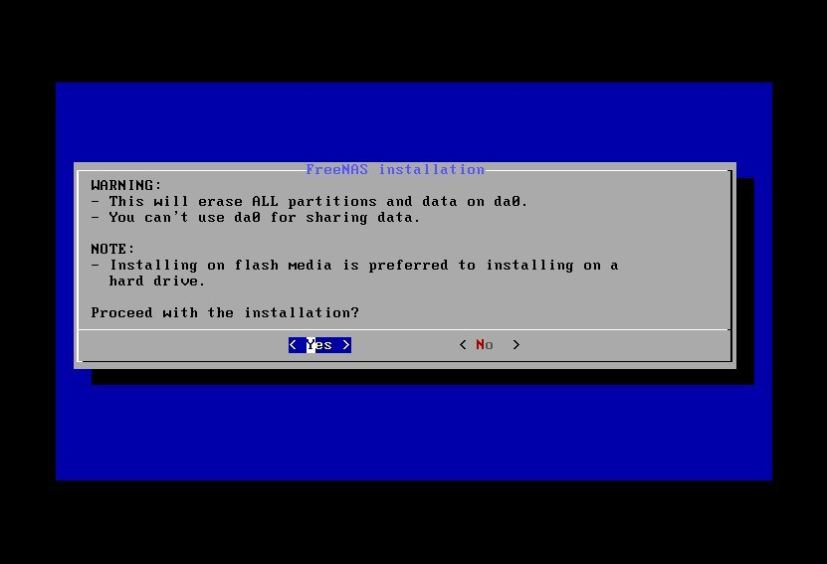
Confirmation de l'installation du FreeNAS -
Spécifiez un mot de passe root pour l'installation et appuyez sur Entrer.
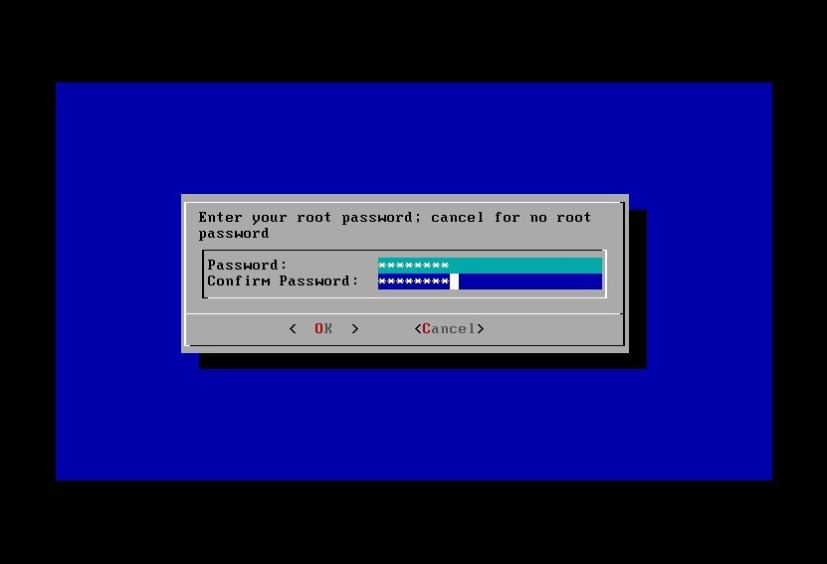
Configuration du mot de passe root FreeNAS -
Sélectionnez le Démarrer via le BIOS option chaque fois que possible et appuyez sur Entrer. Sinon, si vous utilisez du matériel plus récent, sélectionnez le Démarrer via UEFI option.
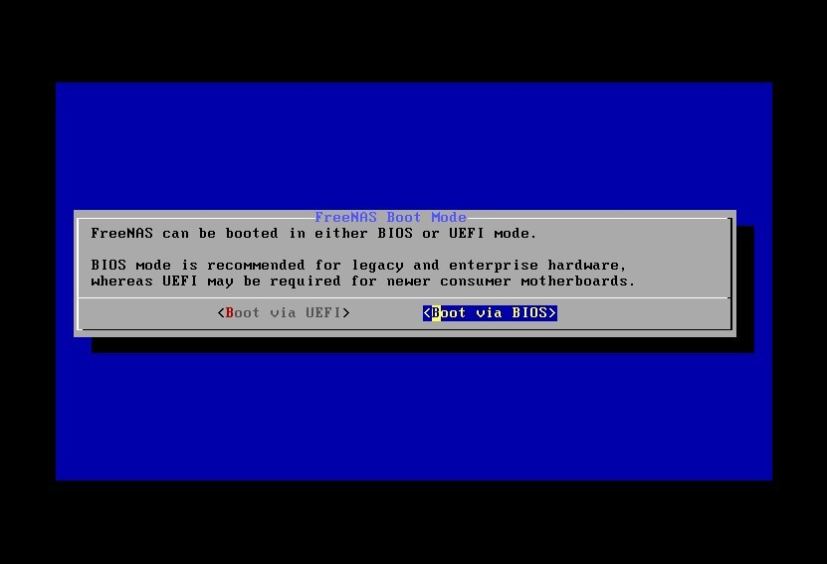
Mode de démarrage de l'installation FreeNAS -
Déconnectez le support de démarrage USB FreeNAS et appuyez sur Entrer.
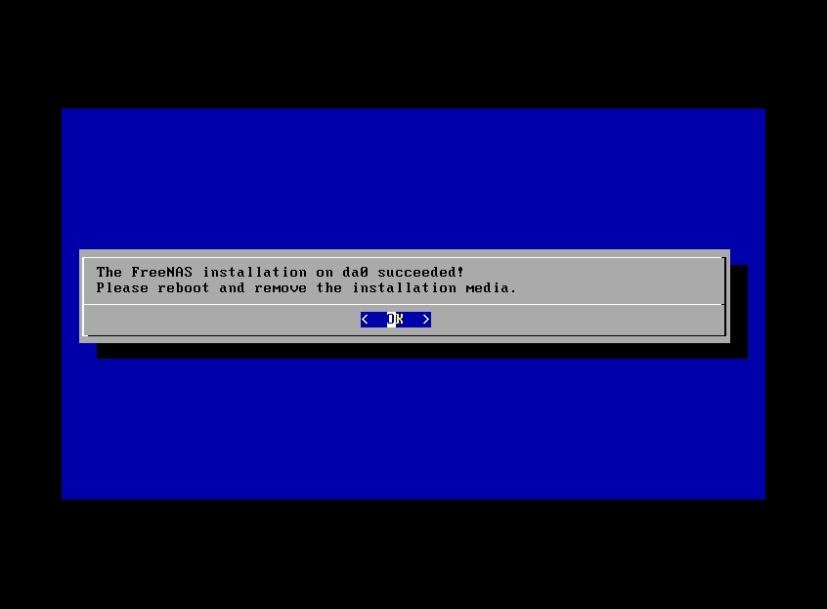
Installation FreeNAS terminée -
Sélectionnez le Redémarrer le système option et appuyez sur Entrer.
Une fois les étapes terminées, FreeNAS démarrera et la « Configuration de la console » apparaîtra avec des options pour gérer le serveur à l'aide de commandes Linux et l'adresse TCP/IP pour gérer le serveur à l'aide d'une interface conviviale avec n'importe quel navigateur moderne.
Pour vous connecter à l'interface Web FreeNAS, saisissez l'adresse IP du serveur sur votre navigateur, connectez-vous en utilisant root comme nom d'utilisateur et saisissez le mot de passe que vous avez sélectionné lors de l'installation.